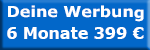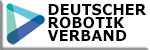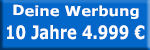Beiträge von hermo
-
-
Hallo Dirk H,
wie man diese verhalten abstellt kann ich dir nicht wirklich erklären.
Warum musst du überhaupt auf LOCAL umschalten? Hast du keinen andere Möglichkeit nach einem USERALARM weiter zumachen bzw. die Störung zu beheben???

Diese Vorgehensweise erscheint mir sehr kompliziert....
Gruß hermo
-
mhhhh....
Kannst du bitte mal auf dem Teachpendant schauen, ob beim umsschalten von Remote auf Local, der Status des Programmes von "paused" auf "aborted" wechselt.... Das könnte der Grund für das Verhalten sein.
Wiese schaltet Ihr zur Fehlerbehebung auf Local?
Gruß hermo
-
Hallo Dirk H,
bekommst du beim erneuten starten irgendeine Fehlermeldung?
Welche UOP auto assignment (simple CRMA16,...) hast du Konfiguriert?Gruß hermo
-
Hallo Sebbi,
mit Roboguide kann man unteranderem auch die Programme offline erstellen und übers Netzwerk oder ein anderes Speichermedium auf den Roboter laden.
Die Lizenz kostet ca. 2.500,- Euro....
Die aktuelle Version ist V7 RevF.Gruß hermo
-
Hallo Dirk H,
Es ist nicht so kompliziert, wie man es auf den ersten Blick ins Handbuch vermutet.

hier nun ein paar Anregungen von mir.....1. Dieser disabling input stoppt nicht den Roboter (zumindest nicht direkt), sondern er deaktiviert den Bereich, den der Roboter nicht verlassen darf (safe side = inside) oder den er nicht befahren darf (safe side = outside).
Der Stop Type definiert wie der Roboter gestoppt wird, wenn er in bzw. aus dem sicheren Bereich fährt (wenn dieser aktiv ist). Dies sollte aber normalerweise nie der Fall sein. Sollte er trotzdem mal rein fahren, dann kannst du im Handbetrieb über Shift+Reset den Roboter stückchenweise wieder freifahren (ist recht mühsam!!!). Oder die nimmst als disabling input nicht einen sicher Eingang (SPIx) sondern ein sicheres internes Relais (SIRx). Diesen SIR kannst du im Safe IO Connect Menu so verknüpfen, das du entweder deinen sicheren Eingang oder die Betriebsart T1 (SSI[8]) zu deaktivieren benutzt.SIR[1] = SPI[1] OR SSI[8]
2. Solange du nur einen Achse überwachen möchtest, dann reicht Joint Position check. In deinem Fall musst du das Lower limit auf 0 Grad und das upper limit auf z.B. 90 Grad einstellen.
Viel Erfolg
hermo -
Hallo Lameda,
du könntest in deinem Makro prüfen ob du in der Betriebsart AUTO bist oder in T1/T2 Somit kannst du entscheiden ob du einen USER-Alarm ausgibst (AUTO) oder nur eine Meldung aufs TP schreibst (T1/T2).
Gruß hermo
-
hallo lameda,
die Meldung kommt deshalb, weil das Makro den "END"-Befehl brauch. Ich nehme an, das dein USER-Alarm einen Stop verursacht und deshalb das Programm gestoppt wird und nicht bis zu END kommt.
Gruß hermo
-
... ja das finde ich so komisch daran, für den Fall der Fälle sollte der Raum nur mit high Signal freigegeben werden, oder was meint ihr!?Ich bin ganz deiner Meinung...

-
Hallo titan72,
ich glaube das folgendes damit gemeint ist:
low aktiv -> Eingang=False bedeutet Raum ist freigegeben.
Gruß hermo
-
Ist es nicht eine Option?Nein. Die Space Check Option ist Standard bei R-30iA
Gruß hermo
-
Hallo Dirk H,
du musst einen Punkt aufnehmen und dann die Seitenlängen angeben (so wie es in der Bescheibung von mir steht)

Output Signal -> gibt der Roboter raus, wenn er im defninierten Raum steht
Input Signal -> Freigabe für den Raum
Priority -> ???
Inside/Outside -> wo befindet sich die "sichere" Seite (wo darf der Roboter immer fahren)Ich habe es auch noch nie eingerichtet

Gruß hermo
-
Moin,
In welchem Handbuch suchst du?
 Ich habe es im HandlingTool Handbuch gefunden.
Ich habe es im HandlingTool Handbuch gefunden.
Ich habe dir mal den Auszug zum Space Check angehangen...Gruß hermo
-
Hallo Dik H,
solange es nur einen reine Maschinensicherheit sein soll, dann kannst du die angesprochenen Spacefunction (wird auch als Space check bezeichnet) einsetzen. Im Handbuch heißt das ganze allerding SPECIAL AREA FUNKTION. Dort kannst du Bereiche definieren, in die der Roboter nur einfährt, wenn er die Freigabe dafür erhält.
Sollte es sich jedoch um einen Personenschutz handeln, dann wirst du um das angesprochene DCS nicht rumkommen. Die Funktionsweise ist ähnlich der vom Spacecheck.
Viel Erfolg
hermo -
ich empfehle dir ein neues Kabel bei FANUC zu bestellen....
Gruß hermo
-
Hallo,
ich hatte so einen Fehler schon mal in Verbindung mit Profibus, weil der Schirm nicht im Controller aufgelegt war.
Nach dem ich dies getan habe, ist der Teachpendant nicht mehr "eingefroren". Ich habe dir mal eine Bildschirmausdruck aus dem Profibushandbuch nagehangen. Dort siehst du wie es aussehen sollte...Gruß hermo
-
Hallo lameda,
es gibt einen Lösung für dein Problem... Dafür benötigst du allerdings ein 3D-Konstruktionsprogramm (z.B. SolidWorks)

Du kannst deinen komplette Roboguide-Zelle als iges-Datei exportieren. Dafür einfach im Zellbrowser mit einem Rechtsklick auf "SimPRO Material Handling Workcell" und dann auf "Export to IGES".
Diese iges-Datei kannst du dann z.B. mit SolidWorks öffnen und damit deinen gewünschten Schnitt machen...Viel Erfolg
hermo -
Aus deiner Frage werde ich nicht wirklich schlau

Was möchtest du genau machen? Möchtest du die Anordnung vom Roboguide in eine CAD System übernehmen?
-
Moin lameda,
um eine externe Achse ins Roboguide zu bekommen, gibt es ein einfachen Trick ohne irgendwelche CAD Dateien zu wandeln.
Unter Tools solltest du den Punkt "Rail Unit Creator Menu" finden. Dort kannst du dir über einen spezielles Menu einfach einen 7. Achse "zusammenbauen".Wichtig dafür ist allerdings, dass du deinen Windows-Systemsprache von Deutsch auf Englisch änderst, bzw. reicht es das Dezimaltrennzeichen von einem Punkt in ein Komme zu ändern und das Symbol für Zifferngruppierung von einem Komma in einen Punkt zu ändern Ich habe dir mal einen Screenshot von diesem Windowsmenu angehangen.
Ansonsten zerlegt Roboguide die Achse in einzelne Teile und verteilt diese in wahllos in deiner Zelle....Viel Erfolg
hermo -